Schichten belegen
Im Crewmeister Schichtplaner können Sie Schichten auf fünf verschiedene Arten mit Mitarbeitern belegen:
Schichten per Drag & Drop belegen
Wenn Sie im Vorfeld Ihren Bedarf in Form von unbesetzten Schichten schon angelegt haben, können Sie diese Schichten nun ganz einfach per Drag & Drop den Mitarbeitern zuweisen.
Wie das genau geht, sehen Sie im nachfolgendem Video:
Mitarbeiter direkt der unbesetzten Schicht zuweisen
Klicken Sie hierfür einfach auf die unbesetzte Schicht und wählen Sie den gewünschten Mitarbeiter aus. Dabei müssen Sie nicht unbedingt alle unbesetzten Schichten zuweisen, Sie können auch erstmal nur eine einzige Schicht zuweisen. Sichern Sie die Schichtbelegung durch einen Klick auf Speichern.
Schichten über Schichtbewerbungen vergeben
Sie können ein Schichtangebot erstellen, auf das sich Ihre Mitarbeiter anschließend bewerben. Entweder legen Sie fest, dass dem ersten Mitarbeiter, der sich bewirbt, die Schicht zugewiesen wird (First come first serve). Oder Sie warten ab, welche Mitarbeiter sich auf das Schichtangebot bewerben und entscheiden dann selbst, wem Sie die Schicht zuweisen wollen.
Alle Informationen zu Schichtbewerbungen in Crewmeister finden Sie in diesem Artikel.
Eine neue Schicht erstellen und direkt zuweisen
Wenn Sie einen Mitarbeiter auf eine Schicht einteilen möchten, die bis jetzt noch nicht als unbesetzte Schicht im Schichtplaner hinterlegt wurde, können Sie einfach eine neue Schicht erstellen und diese direkt dem Mitarbeiter zuordnen.
Klicken Sie dafür in der Zeile des Mitarbeiters auf die Kachel des Tages, an dem Sie ihn einteilen möchten. Definieren Sie nun im Fenster wie gewünscht Schichtzeit, Pause, Notiz oder Arbeitsplatz. Durch einen Klick auf Speichern ist die neue Schicht hinterlegt und direkt dem Mitarbeiter zugeordnet.
Wiederkehrende Schichten aus Schichtvorlage kopieren
Wenn sich einzelne Schichten regelmäßig wiederholen und in der Regel mit demselben Mitarbeiter besetzt werden, müssen Sie diese nicht immer wieder einzeln anlegen. In diesem Fall empfiehlt es sich, diese Schichten als Schichtvorlage zu speichern und die Vorlage mit zwei Klicks in die aktuelle Woche zu kopieren.
Wie Sie Vorlagen für Ihre Dienstpläne speichern, können Sie hier nachlesen.
Um eine Vorlage in die aktuelle Woche zu kopieren, klicken Sie oben rechts auf das Zahnrad und wählen Sie die gewünschte Vorlage aus.
Ihre Frage wurde nicht beantwortet? Kontaktieren Sie uns per E-Mail oder rufen Sie unseren technischen Support an: 089/215368470.